Excel: Fix “Fil er låst til redigering/i brug” Fejl
Vi viser dig, hvordan en systemadministrator kan frigive en Microsoft Excel-fil, så den kan redigeres af en anden bruger.
Det er fantastisk at rette slørede billeder. Et billede, du troede var gået tabt, kan bruges. Du kan endelig se på de gamle familiebilleder og vide hvem der er på billedet. Du har måske prøvet andre apps, men de har muligvis ikke rettet billedet så meget, som du gerne vil. Men der er gode nyheder, da der er en app, der kan rette de slørede billeder, og du kan bruge den gratis på enhver Android-enhed.
En ting, du måske ikke kan lide ved appen, er de annoncer, du skal forholde dig til, men hvis du kan lide resultaterne, så er ventetiden det værd. Appen er tilgængelig til Android og iOS , og den viser dig før og efter resultaterne for at se forskellen.
Den app, du skal bruge, hedder Remini . Appen får de slørede billeder til at komme i fokus. Det er også nemt at bruge, da alt du skal gøre, så snart du åbner appen, er at trykke på Forbedre mulighed.
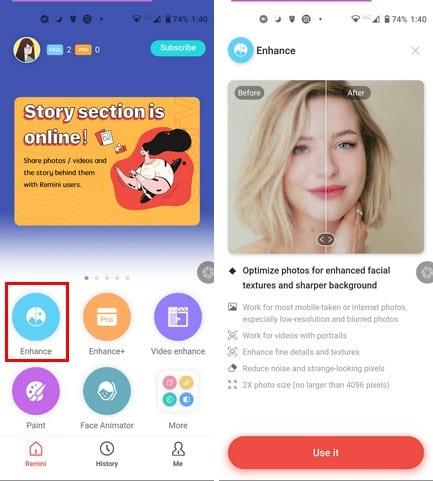
Når du trykker på indstillingen, vil du se en forhåndsvisning af, hvordan indstillingen vil rette dit billede. For at fortsætte skal du trykke på Brug det, og du skal vælge et billede fra dit enhedsgalleri. Du vil også se en mulighed for at beskære dit billede, hvis du mener, det er nødvendigt. Når du er færdig med at beskære billedet, skal du trykke på afkrydsningsknappen, og så er du i gang.
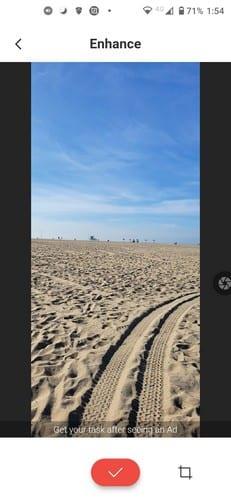
Mens appen behandler billedet, viser den dig en kort annonce. Hvis du trykker på X'et for at lukke annoncen, vil appen fortælle dig, at du mister din præmie, hvis du lukker annoncen. Når det er færdigt med at behandle billedet, vil du se en lodret skyder, du kan bruge til at se dit billede før og efter. Hvis du vil gemme dit billede, skal du trykke på download-knappen øverst til højre.
Appen lader dig kun rette fem billeder om dagen gratis. Hvis du har brug for mere, skal du abonnere. Du kan vælge mellem planer, der går fra:
At rette dine slørede billeder er ikke det eneste, appen kan. Ved at abonnere kan du bruge appen uden reklamer og gøre ting som:
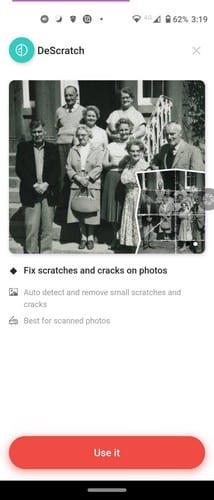
Takket være Remini, bare fordi et billede er på den slørede side, betyder det ikke, at det er en tabt sag. Takket være skyderindstillingen kan du se, hvor meget appen har rettet dit billede og beslutte, om det er værd at abonnere eller ej. Det er altid godt at vide, at der er en app, der kan rette op på det, du troede var uopretteligt. Hvilke apps vil du have appen til at rette? Del dine tanker i kommentarerne nedenfor.
Vi viser dig, hvordan en systemadministrator kan frigive en Microsoft Excel-fil, så den kan redigeres af en anden bruger.
Se, hvordan du kan klippe en WhatsApp-lyd eller endda blande to lyde. Se, hvilke trin du skal følge for at redigere enhver lyd på din Android-enhed.
Sådan kan du ændre størrelsen og stilen på ethvert appikon på din Android-enhed. Hvilke gratis apps gør dette?
Skift hastigheden på enhver video på Android gratis med denne nyttige app. Tilføj både slowmotion og hurtig frem-effekt til den samme video.
Giv din video den hastighed, den skal have med disse gratis Android-apps. Vælg mellem fem videoredigeringsapps.
Slør nemt ethvert ansigt i enhver video på Android gratis. Ved at følge et par enkle trin kan du sløre så mange ansigter, som du vil.
Se, hvordan du kan loope enhver video på enhver Android-enhed gratis. Ikke kun loop din Android-video, men rediger og tilpas den også.
Fjern den originale lyd fra enhver video på enhver Android-enhed gratis. Vælg mellem forskellige apps, der ikke kun fjerner lyd, men tilbyder musik at udfylde.
Ret ethvert billede og fjern slørethed på Android gratis takket være denne app.
Loop din yndlingsvideo gratis, og nyd også nyttige redigeringsværktøjer gratis. Loop enhver video online på ubestemt tid.
Beskyt dit materiale og se, hvordan du kan tilføje et vandmærke gratis på ethvert billede eller video.
Efter at have rootet din Android-telefon har du fuld systemadgang og kan køre mange typer apps, der kræver root-adgang.
Knapperne på din Android-telefon er ikke kun til at justere lydstyrken eller vække skærmen. Med et par enkle justeringer kan de blive genveje til at tage et hurtigt billede, springe sange over, starte apps eller endda aktivere nødfunktioner.
Hvis du har glemt din bærbare computer på arbejdet, og du har en vigtig rapport, du skal sende til din chef, hvad skal du så gøre? Brug din smartphone. Endnu mere sofistikeret, forvandl din telefon til en computer for at multitaske lettere.
Android 16 har låseskærmswidgets, så du kan ændre låseskærmen, som du vil, hvilket gør låseskærmen meget mere nyttig.
Android Picture-in-Picture-tilstand hjælper dig med at formindske videoen og se den i billede-i-billede-tilstand, hvor du ser videoen i en anden brugerflade, så du kan lave andre ting.
Det bliver nemt at redigere videoer på Android takket være de bedste videoredigeringsapps og -software, som vi nævner i denne artikel. Sørg for, at du har smukke, magiske og stilfulde billeder, som du kan dele med venner på Facebook eller Instagram.
Android Debug Bridge (ADB) er et kraftfuldt og alsidigt værktøj, der giver dig mulighed for at gøre mange ting, f.eks. finde logfiler, installere og afinstallere apps, overføre filer, roote og flashe brugerdefinerede ROM'er og oprette sikkerhedskopier af enheden.
Med automatiske klik-applikationer behøver du ikke at gøre meget, når du spiller spil, bruger applikationer eller bruger opgaver, der er tilgængelige på enheden.
Selvom der ikke findes nogen magisk løsning, kan små ændringer i, hvordan du oplader, bruger og opbevarer din enhed, gøre en stor forskel i at bremse batterislid.
Den telefon, som mange elsker lige nu, er OnePlus 13, fordi den udover overlegen hardware også besidder en funktion, der har eksisteret i årtier: den infrarøde sensor (IR Blaster).


















